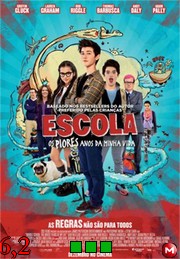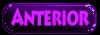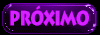BurnAware é um dos aplicativos mais conhecidos quando o assunto é gravar CDs e DVDs. A nova versão do programa está mais enxuta, leve e conta com a mesma funcionalidade que os usuários antigos já conhecem, sem muitas grandes novidades.
Embora poucas pessoas tenham um gravador de Blu-ray em casa, o formato já é contemplado pelo aplicativo. Com ele você grava dados, músicas, vídeos e imagens de arquivos em poucos passos e sem pesar muito para o computador.
Dicas importantes:
Durante a utilização do programa, você nota que há as siglas ISO e UDF nas primeiras funções do BurnAware. ISO remete a ISO 9600, um padrão de gravação mais antigo, para CDs comuns. Você deve utilizar essa opção para criar mídias simples de dados, do tipo CD-R.
Para DVDs o formato correto é o UDF, o que permitirá a leitura da mídia pelos aparelhos atuais. Essa opção também é indicada para mídias do tipo CD-RW (CD regravável), que precisam de algumas instruções especiais durante o processo. Vale ressaltar que esse tipo de mídia pode não ser compatível com alguns aparelhos de som ou leitores mais antigos.
Data:
O primeiro grupo de funções do BurnAware lida com a gravação de dados variados em mídia. Você precisa apenas escolher o método e a mídia de destino (de acordo com as dicas já comentadas) para adentrar na janela de escolha dos dados, que é igual para todos os modelos. No exemplo abaixo escolhemos a opção "ISO Disk" e explicamos o que cada uma das funções desempenha.
1. Escolhe o gravador desejado;
2. Define a velocidade de gravação;
3. Apaga a mídia (exclusivo para mídias do tipo RW);
4. Adiciona arquivos para gravar;
5. Sobe para a pasta externa à atual;
6. Cria uma nova pasta;
7. Renomeia a pasta;
8. Apaga a pasta;
9. Define a mídia a ser gravada;
10. Inicia o processo de gravação.
Multimedia:
O segundo grupo de funções conta com alternativas especiais para áudio e vídeo, mas o processo de gravação é muito semelhante à explicação feita no tópico anterior. Em "Audio CD" você grava CDs de áudio comuns, que levam em consideração o tempo total como limitador, em geral algo próximo de 80 minutos. Esse tipo de gravação comporta menos faixas, mas pode ser lida em qualquer aparelho de som.
A opção "MP3 Disc" permite gravar os dados no formato MP3, o que resulta em uma quantidade bem maior de faixas se comparada ao método anterior. No entanto, somente os aparelhos mais recentes ou computadores têm a capacidade de executar uma mídia gravada desse modo.
Finalmente, a função "DVD-Video" é indicada para gravações de filmes "ripados", um método bastante conhecido de extrair seu conteúdo para o computador, o que resulta em diversas pastas bastante características. Ao escolher esse modelo você precisa apontar onde estão as pastas do tipo "VIDEO_TS" para iniciar a gravação.
Disc Images:
Imagens de discos são arquivos únicos em que todo o conteúdo de uma mídia removível está inserido. Esse método é muito utilizado para manter um backup de softwares importantes no HD, sem precisar de outra mídia para armazená-los.
Em "Burn Image" você grava os arquivos no formato ISO novamente em uma mídia removível. Para isso é só apontar o local em que se encontra o dado e escolher uma mídia adequada ao seu tamanho. Na opção "Make ISO" é possível criar arquivos ISO a partir de dados presentes no computador.
A função "Make Boot ISO" é semelhante à anterior, mas destinada à criação de mídias que podem "bootar" o computador, ou seja, serem executadas sem a necessidade do sistema operacional. Em "Copy to Image" você extrai o conteúdo de um DVD ou CD já gravado e passa os dados para o PC em um único arquivo ISO.
Utilidades:
As últimas funções do BurnAware são atalhos rápidos para situações bem específicas ao lidar com gravações. Basicamente, em "Erase Disc" você apaga o conteúdo de mídias regraváveis, do tipo RW. A opção "Disc Info" exibe informações sobre mídias inseridas no drive, além dos detalhes específicos do gravador que você tem instalado na máquina.
Título BurnAware Professional PRO
Gênero Utilitários
Fabricante © Burnaware Technologies
Ano 2014
Plataforma Windows
Tamanho do arquivo 7,00 MB
Formato de arquivo EXE
Versão 10.1
Compressão Outro
Serial Incluso automatico
Idioma Inglês, Português (Brasil), Português (Portugal)

Como Usar .UVA Login Registre-se 1 comentários
Embora poucas pessoas tenham um gravador de Blu-ray em casa, o formato já é contemplado pelo aplicativo. Com ele você grava dados, músicas, vídeos e imagens de arquivos em poucos passos e sem pesar muito para o computador.
Dicas importantes:
Durante a utilização do programa, você nota que há as siglas ISO e UDF nas primeiras funções do BurnAware. ISO remete a ISO 9600, um padrão de gravação mais antigo, para CDs comuns. Você deve utilizar essa opção para criar mídias simples de dados, do tipo CD-R.
Para DVDs o formato correto é o UDF, o que permitirá a leitura da mídia pelos aparelhos atuais. Essa opção também é indicada para mídias do tipo CD-RW (CD regravável), que precisam de algumas instruções especiais durante o processo. Vale ressaltar que esse tipo de mídia pode não ser compatível com alguns aparelhos de som ou leitores mais antigos.
Data:
O primeiro grupo de funções do BurnAware lida com a gravação de dados variados em mídia. Você precisa apenas escolher o método e a mídia de destino (de acordo com as dicas já comentadas) para adentrar na janela de escolha dos dados, que é igual para todos os modelos. No exemplo abaixo escolhemos a opção "ISO Disk" e explicamos o que cada uma das funções desempenha.
1. Escolhe o gravador desejado;
2. Define a velocidade de gravação;
3. Apaga a mídia (exclusivo para mídias do tipo RW);
4. Adiciona arquivos para gravar;
5. Sobe para a pasta externa à atual;
6. Cria uma nova pasta;
7. Renomeia a pasta;
8. Apaga a pasta;
9. Define a mídia a ser gravada;
10. Inicia o processo de gravação.
Multimedia:
O segundo grupo de funções conta com alternativas especiais para áudio e vídeo, mas o processo de gravação é muito semelhante à explicação feita no tópico anterior. Em "Audio CD" você grava CDs de áudio comuns, que levam em consideração o tempo total como limitador, em geral algo próximo de 80 minutos. Esse tipo de gravação comporta menos faixas, mas pode ser lida em qualquer aparelho de som.
A opção "MP3 Disc" permite gravar os dados no formato MP3, o que resulta em uma quantidade bem maior de faixas se comparada ao método anterior. No entanto, somente os aparelhos mais recentes ou computadores têm a capacidade de executar uma mídia gravada desse modo.
Finalmente, a função "DVD-Video" é indicada para gravações de filmes "ripados", um método bastante conhecido de extrair seu conteúdo para o computador, o que resulta em diversas pastas bastante características. Ao escolher esse modelo você precisa apontar onde estão as pastas do tipo "VIDEO_TS" para iniciar a gravação.
Disc Images:
Imagens de discos são arquivos únicos em que todo o conteúdo de uma mídia removível está inserido. Esse método é muito utilizado para manter um backup de softwares importantes no HD, sem precisar de outra mídia para armazená-los.
Em "Burn Image" você grava os arquivos no formato ISO novamente em uma mídia removível. Para isso é só apontar o local em que se encontra o dado e escolher uma mídia adequada ao seu tamanho. Na opção "Make ISO" é possível criar arquivos ISO a partir de dados presentes no computador.
A função "Make Boot ISO" é semelhante à anterior, mas destinada à criação de mídias que podem "bootar" o computador, ou seja, serem executadas sem a necessidade do sistema operacional. Em "Copy to Image" você extrai o conteúdo de um DVD ou CD já gravado e passa os dados para o PC em um único arquivo ISO.
Utilidades:
As últimas funções do BurnAware são atalhos rápidos para situações bem específicas ao lidar com gravações. Basicamente, em "Erase Disc" você apaga o conteúdo de mídias regraváveis, do tipo RW. A opção "Disc Info" exibe informações sobre mídias inseridas no drive, além dos detalhes específicos do gravador que você tem instalado na máquina.
Título BurnAware Professional PRO
Gênero Utilitários
Fabricante © Burnaware Technologies
Ano 2014
Plataforma Windows
Tamanho do arquivo 7,00 MB
Formato de arquivo EXE
Versão 10.1
Compressão Outro
Serial Incluso automatico
Idioma Inglês, Português (Brasil), Português (Portugal)

Como Usar .UVA Login Registre-se 1 comentários